Que sont les canaux Google Analytics ? Guide des chaînes GA4
Publié: 2023-07-27Vous cherchez plus d'informations sur les canaux Google Analytics ?
Que vous soyez nouveau sur GA4 ou que vous utilisiez Google Analytics depuis un certain temps, il est important de comprendre ce que sont tous les canaux et le trafic qu'ils incluent.
Lorsque vous disposez de toutes les informations, vous pouvez en savoir plus sur la provenance de votre trafic et sur la manière dont vos visiteurs trouvent votre site Web.
Dans cet article, nous verrons ce qu'est le groupe de canaux par défaut de Google Analytics, quel trafic comprend chacun des canaux de Google Analytics, et plus encore.
De plus, pour les utilisateurs de WordPress, nous vous montrerons comment vous pouvez voir vos canaux Google Analytics directement dans votre tableau de bord WordPress.
Que sont les canaux Google Analytics ?
Les canaux Google Analytics permettent à Google de classer le trafic vers votre site Web. Il existe de nombreuses façons d'accéder à votre site Web - quelqu'un peut taper directement votre URL, cliquer sur un lien dans votre signature d'e-mail, cliquer sur votre résultat dans la recherche Google, cliquer sur un lien sur votre profil de réseau social, etc. Google regroupe chacune de ces sources de trafic de sites Web dans des groupes appelés canaux .
Les principaux canaux de Google Analytics sont :
- Recherche Organique
- Direct
- Référence
- Biologique Social
- Vidéo organique
Si vous diffusez des annonces payantes, vous pouvez également voir :
- Recherche payante
- Réseaux sociaux payants
- Vidéo payante
- Afficher
- Inter-réseaux
Examinons rapidement chacun de ces canaux.
Recherche Organique
La recherche organique est le trafic qui trouve votre site via des moteurs de recherche organiques comme Google et Bing. Si quelqu'un vous recherche par nom ou via un autre mot-clé et clique sur votre résultat, cela comptera comme du trafic de recherche organique.
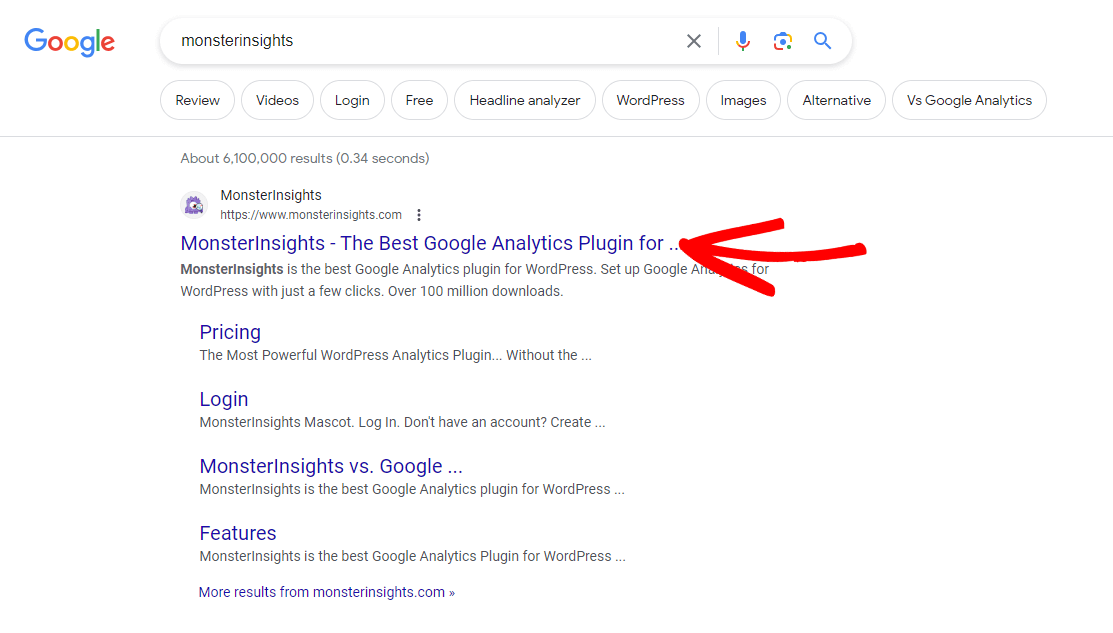
Direct
Le trafic direct est le trafic qui visite votre site en saisissant votre URL directement dans la barre d'URL.

Référence
Le trafic de référence est le trafic qui est renvoyé vers votre site via des liens sur d'autres sites Web non sociaux. Il peut s'agir de blogs, d'autres entreprises, etc.
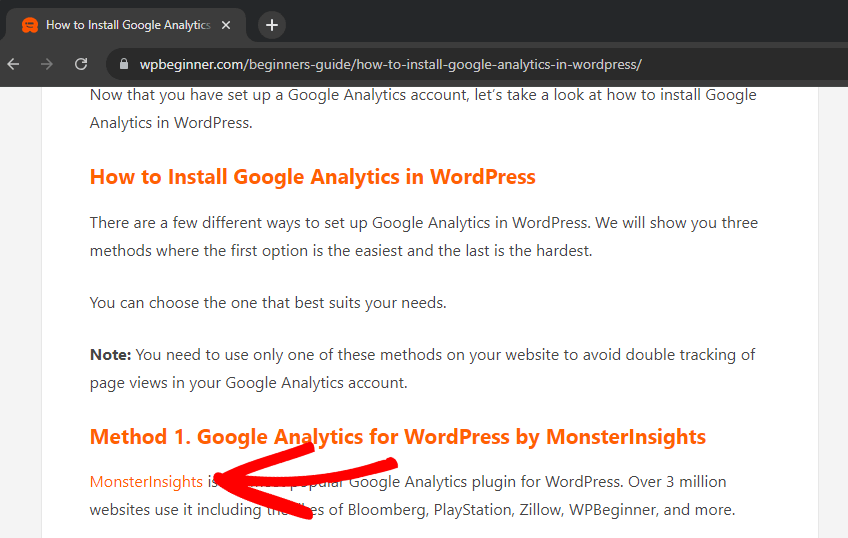
Le trafic de messagerie est le trafic qui clique sur votre site à partir d'un message électronique. Notez que pour que ce canal fonctionne, le lien vers votre site dans un e-mail doit avoir une source UTM ou un support UTM égal à « e-mail ».
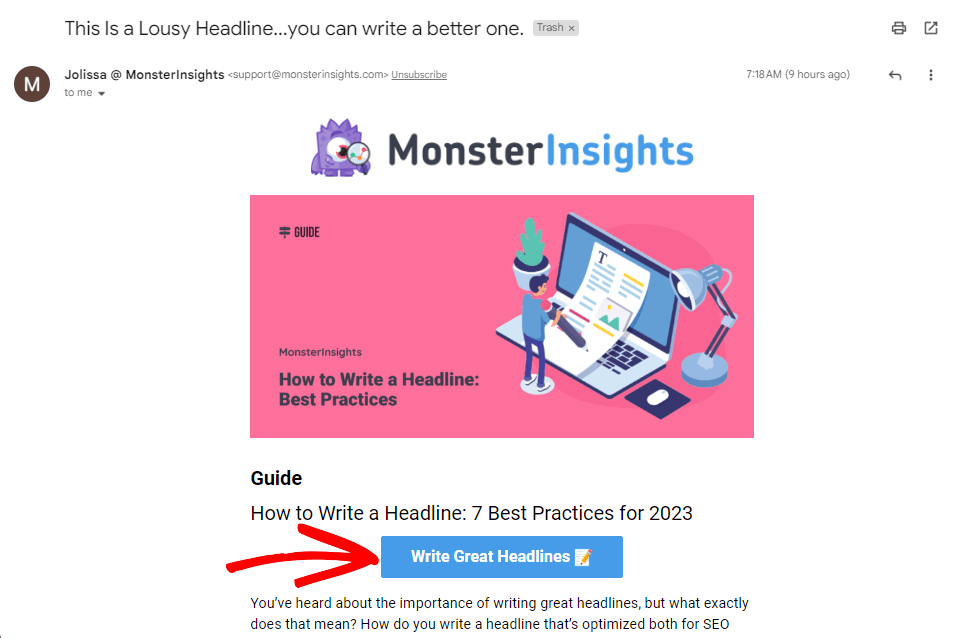
Biologique Social
Le trafic social organique est le trafic qui clique sur votre site à partir d'une publication ou d'un profil sur les réseaux sociaux. Cela peut provenir de Facebook, LinkedIn, Twitter, Instagram, TikTok ou de tout site de médias sociaux.
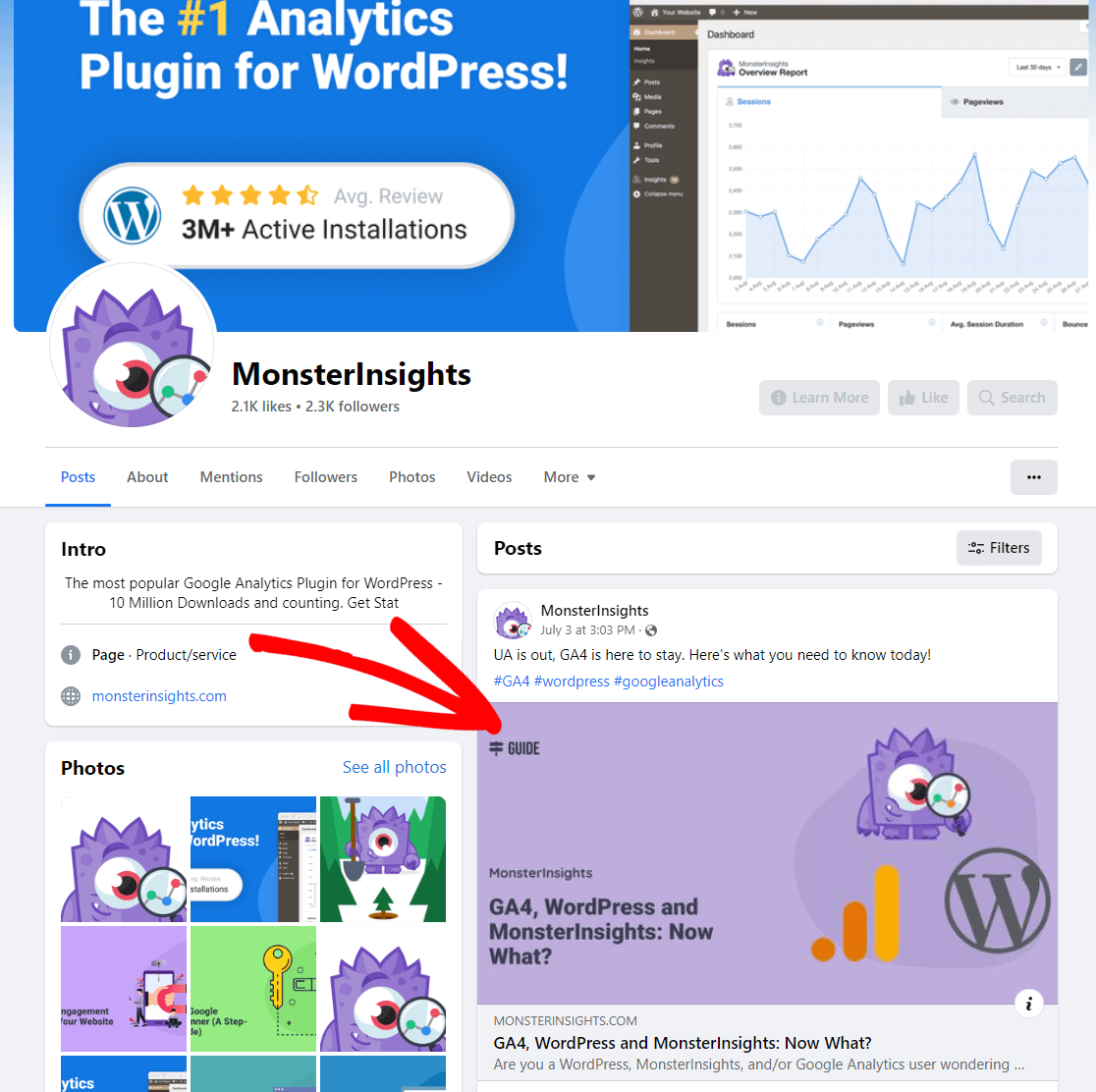
Vidéo organique
Le trafic vidéo organique est le trafic qui clique sur votre site à partir d'une vidéo sur un site comme YouTube, TikTok ou Vimeo.
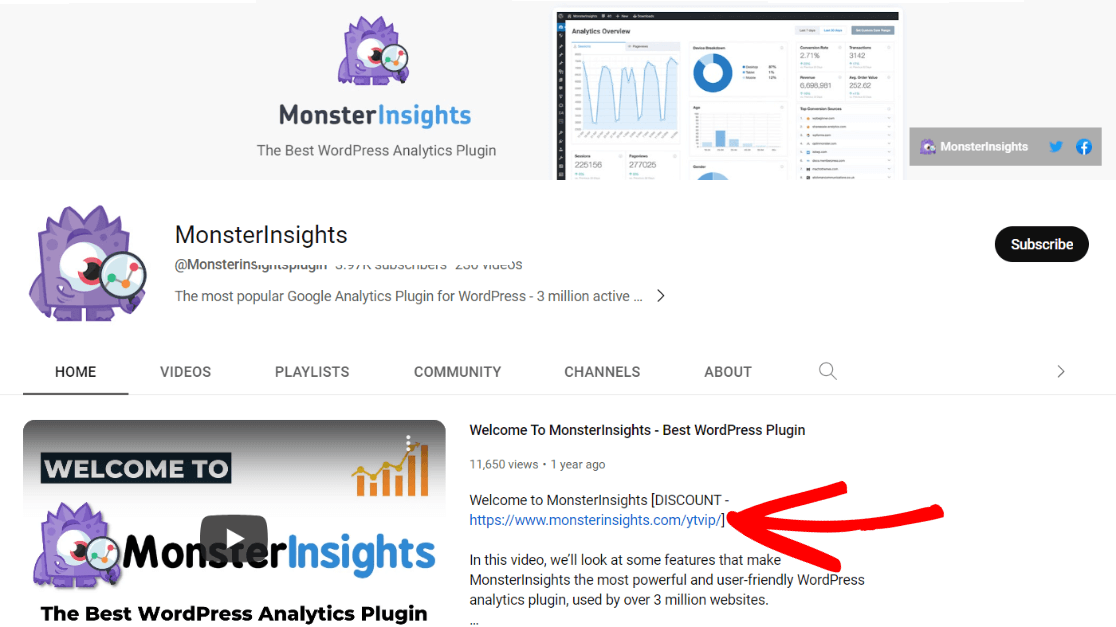
Recherche payante
La recherche payante est le trafic qui clique sur vos annonces au paiement par clic sur Google, Bing ou un autre moteur de recherche.
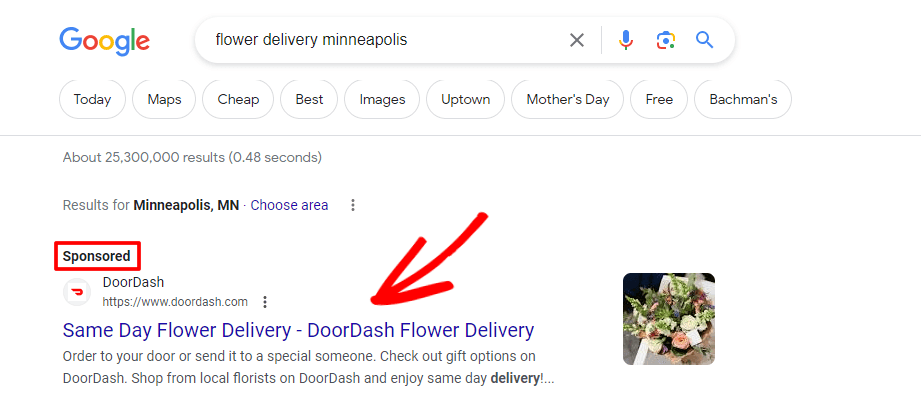
Réseaux sociaux payants
Le trafic social payant est le trafic qui clique sur vos publicités payantes sur des sites de médias sociaux comme Facebook, Twitter, LinkedIn ou Instagram.
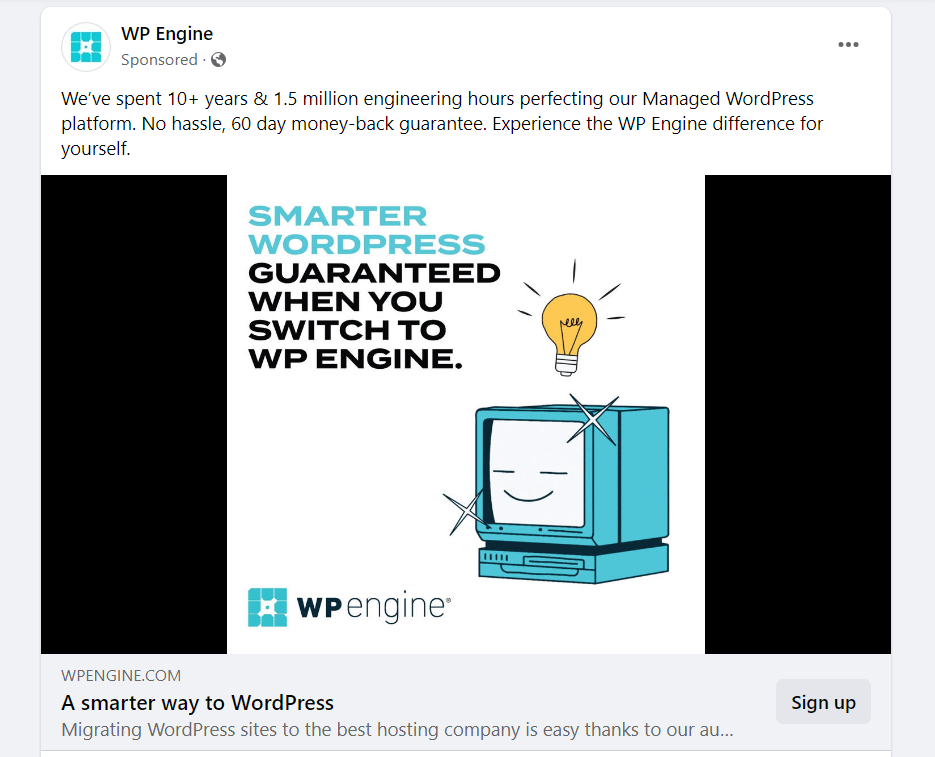

Vidéo payante
Le trafic vidéo payant est le trafic qui clique sur vos publicités sur des sites vidéo comme YouTube, Vimeo ou TikTok.
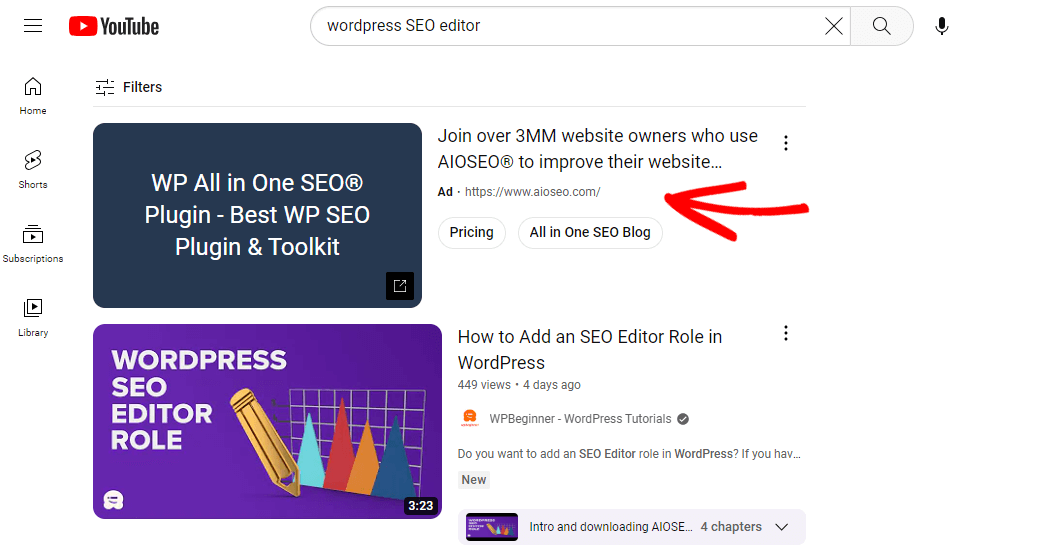
Afficher
Le trafic display est le trafic qui clique sur vos annonces display sur le Réseau Display de Google.
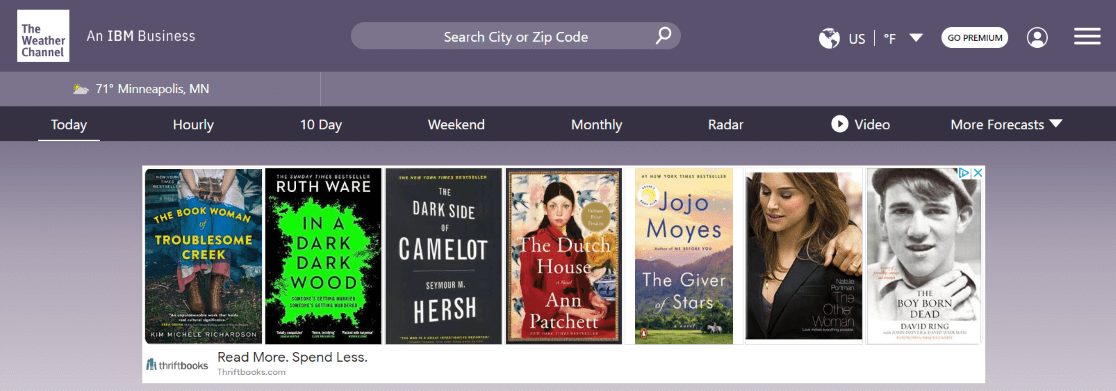
Comment voir les chaînes dans Google Analytics ?
Pour voir les chaînes dans GA4, vous pouvez consulter plusieurs rapports différents, mais le plus simple pour commencer est le rapport Acquisition de trafic . Pour y arriver, ouvrez Google Analytics et rendez-vous dans l'onglet Rapports , puis Acquisition » Acquisition de trafic :
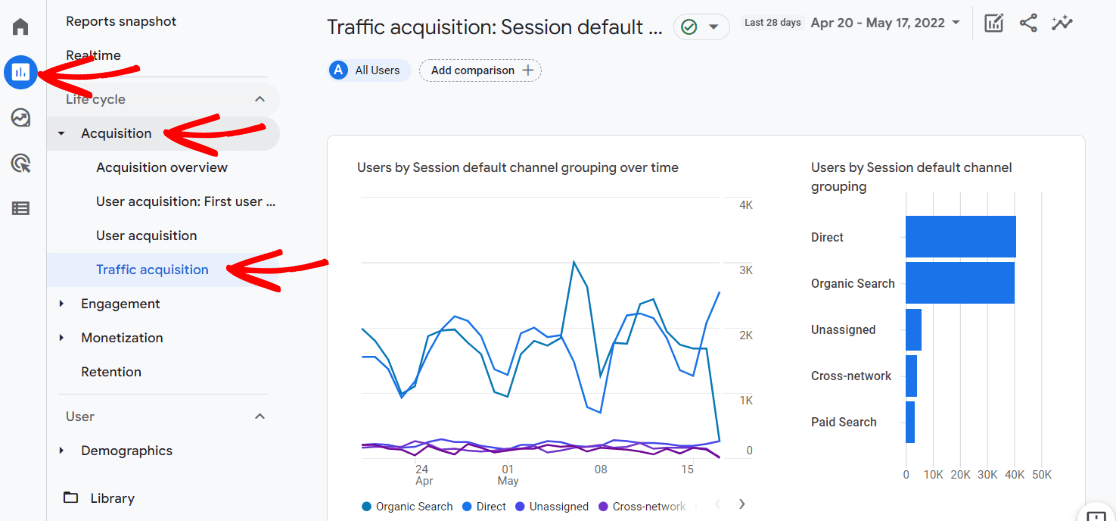
Une fois que vous y êtes, faites défiler vers le bas pour voir le tableau où se trouvent toutes vos différentes chaînes :
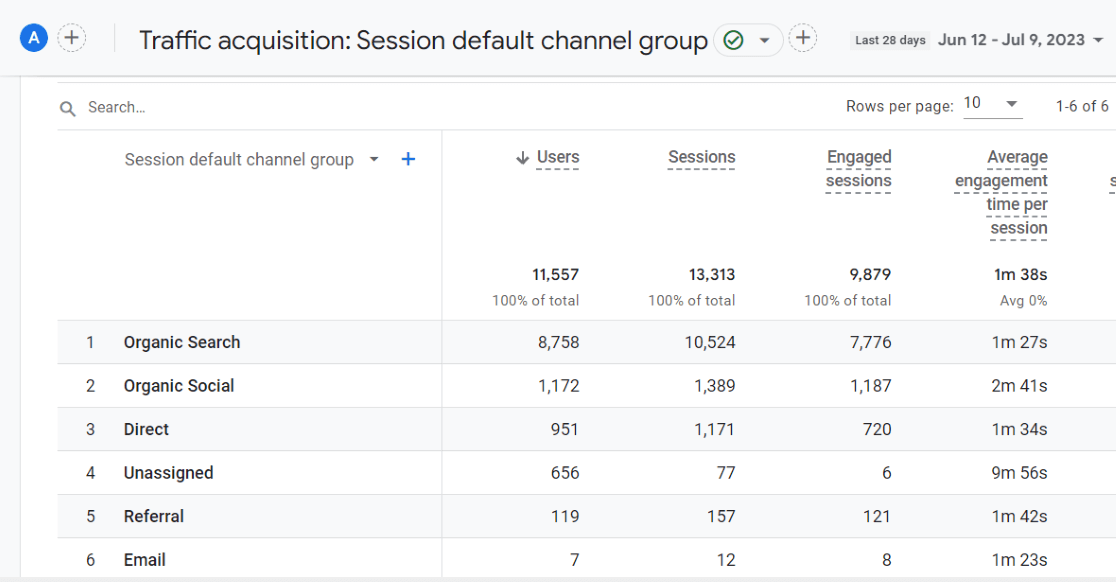
Dans le tableau, vous pourrez voir combien d'utilisateurs vous aviez sur chaque canal, combien de sessions, combien de ces sessions comptaient comme des sessions engagées, combien de temps ces utilisateurs étaient sur votre site en moyenne, et plus encore.
Maintenant, vous verrez peut-être un canal que nous n'avons pas encore parcouru : Non attribué.
Qu'est-ce que le trafic non attribué dans GA4 ?
Le trafic non attribué est un trafic qui ne correspond à aucun des canaux Google Analytics standard. Cela peut être dû à diverses raisons, mais cela signifie souvent que vous utilisez des paramètres UTM qui ne correspondent à aucun des canaux standard.
Par exemple, avez-vous un PDF qui renvoie vers votre site Web que vous avez balisé avec un utm_source de quelque chose comme « pdf » et un utm_medium de quelque chose comme « pdf-click » ? Google regrouperait cela dans le canal Non attribué car la source et le support n'appartiennent pas à un canal standard.
La meilleure façon de lutter contre le trafic non attribué est d'utiliser les paramètres UTM. Pour en savoir plus sur eux et comment les utiliser, consultez Un guide du débutant sur les paramètres UTM (et comment les utiliser).
Assurez-vous également de consulter l'outil de création de liens UTM intégré de MonsterInsights !
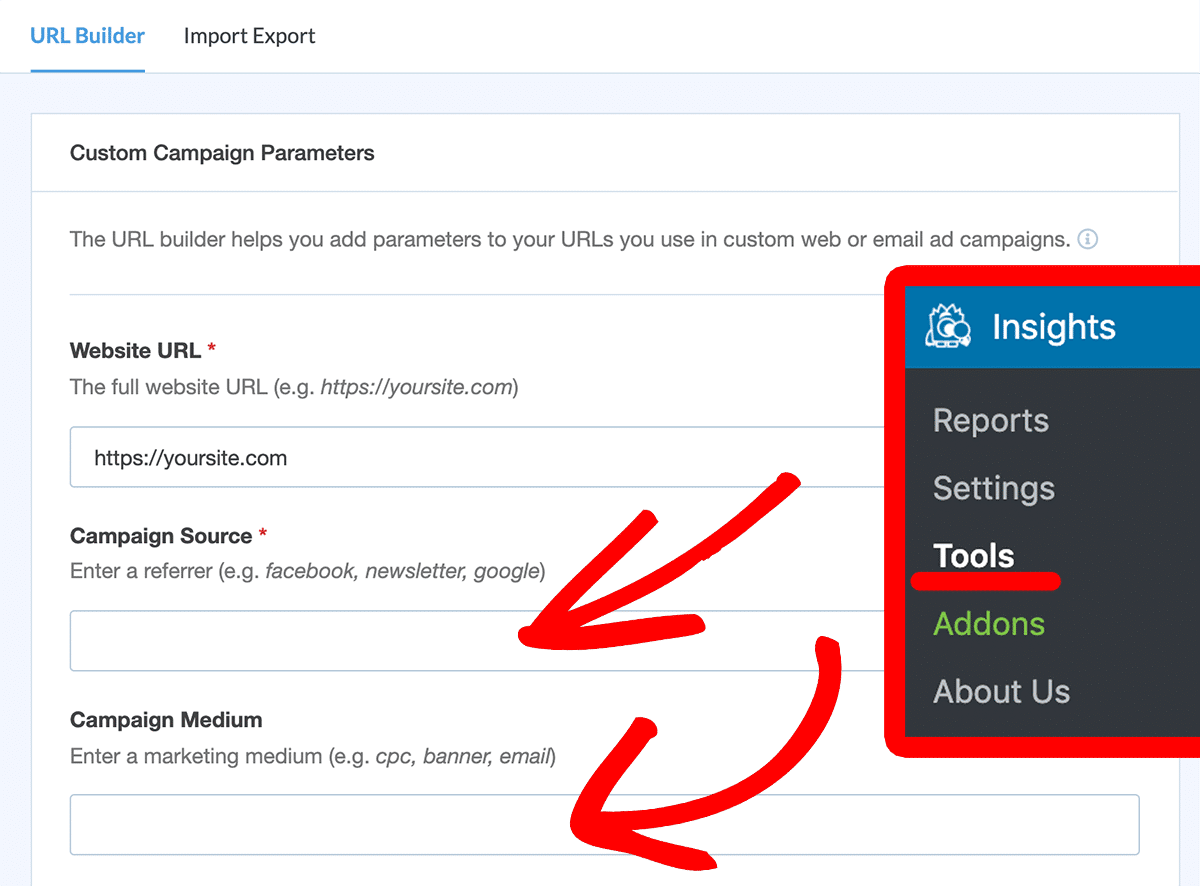
Comment voir les chaînes dans WordPress ?
Si vous êtes un utilisateur WordPress, vous avez de la chance ! Il existe un moyen de voir votre rapport sur les canaux Google Analytics directement dans votre tableau de bord WordPress. Vous n'avez même pas besoin d'ouvrir Google Analytics ! Installez simplement MonsterInsights.
MonsterInsights est le meilleur plugin Google Analytics pour WordPress. Il vous permet de connecter facilement votre site WordPress à Google Analytics afin que vous puissiez afficher toutes les données les plus importantes directement dans votre tableau de bord WordPress.

De plus, d'un simple clic sur un bouton, vous pouvez configurer des fonctionnalités de suivi sophistiquées telles que le suivi du commerce électronique, le suivi des clics, le suivi des formulaires, le suivi des dimensions personnalisées, le suivi des vidéos, le suivi des liens sortants, etc.
Pour voir le rapport des canaux, vous aurez besoin de MonsterInsights au niveau plus ou supérieur. Une fois que vous avez tout configuré, vous verrez un rapport source/support comme celui-ci directement dans votre tableau de bord WordPress :
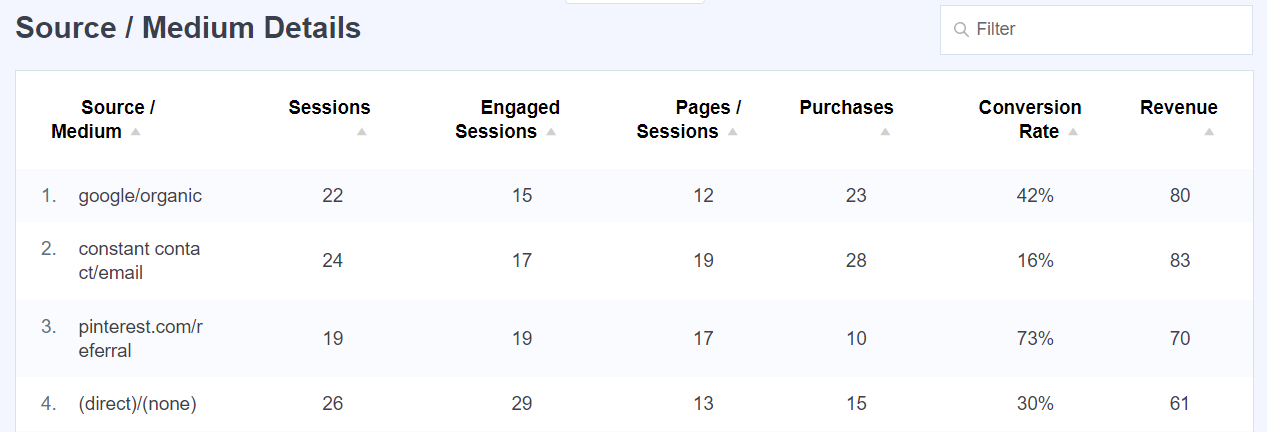
Pour des instructions complètes sur l'installation et la configuration de MonsterInsights, consultez Comment ajouter Google Analytics à WordPress de la bonne manière (2023).
Plus de FAQ sur les canaux Google Analytics
Qu'est-ce que le groupe de canaux par défaut de Google Analytics ?
Le groupe de canaux par défaut de Google Analytics n'est que les canaux par défaut dans lesquels Google Analytics divise votre trafic, comme les canaux organiques, directs, référents, sociaux et e-mail.
Quelle est la différence entre les canaux et le support dans Google Analytics ?
Les canaux et le support de Google Analytics sont des concepts similaires. En fait, Google utilise le support de votre trafic pour aider à regrouper ce trafic dans les canaux ! Les deux sont des indicateurs de la façon dont votre trafic est arrivé sur votre site, que ce soit par le biais d'une recherche organique, d'un lien de parrainage, des médias sociaux, d'un e-mail, d'une publicité payante ou d'une autre manière. Vous pouvez étiqueter votre trafic avec n'importe quel support en utilisant les paramètres UTM, mais il ne sera classé dans un canal que s'il correspond à l'un des canaux par défaut.
C'est ça!
Nous espérons que vous avez apprécié notre guide des canaux Google Analytics. Si vous avez aimé cet article, vous pouvez également consulter :
Comment trouver des sources de trafic de référence Google Analytics (GA4)
Qu'est-ce que le trafic direct dans Google Analytics ? (Guide du débutant 2023)
Comment configurer le suivi des médias sociaux Google Analytics
Comment trouver des rapports Google Ads dans Google Analytics (GA4)
Comment configurer le suivi des e-mails Google Analytics (4 étapes faciles)
Vous n'utilisez pas encore MonsterInsights ? Qu'est-ce que tu attends?
Et n'oubliez pas de nous suivre sur Twitter, Facebook et YouTube pour obtenir des conseils et des didacticiels Google Analytics plus utiles.
